登入後,從選項進入「變更註冊資訊」即可變更。
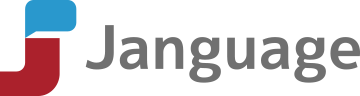
登入後,從選項進入「變更註冊資訊」即可變更。
點擊登入畫面的「忘記密碼」,並輸入註冊的電子郵件地址,即會傳送重設密碼的通知郵件到您註冊的電子郵件地址,然後從該通知郵件進行變更手續即可。
1個帳號禁止2人以上使用。
1個電子郵件地址,只能註冊1個帳號。
登入後,在洽詢表輸入您想退會的內容後與我們聯絡。
信用卡付款、Paypal付款、銀行匯款。
選擇信用卡付款、Paypal付款的學員,於完成會員註冊後可馬上開始課程。選擇銀行匯款的學員,於本公司收到匯款後開始課程。
登入後,從選項進入「變更註冊資訊」即可變更付款方式。
登入後,從選項進入「發行收據、證明書」即可發行。
不會。
登入後,從選項進入「付款手續」,然後選擇希望的點數後,即會以電子郵件傳送銀行匯款資料、匯款金額給您。
1.請登入Janguage,點擊「付款手續」頁面。
2.支付方式有:信用卡、PayPal、銀行匯款等。請依照各付款方式的說明辦理。
3.2步驟後,請登入Janguage,並點擊「搜尋預約、講師」頁面。
4.請選擇希望的課程日期、時間及搜尋講師。並從講師列表中決定希望的時間和講師,然後點擊「可預約」。
5.顯示課程的詳細內容,請點擊頁面下方的「預約」。 預約完成後,將會收到課程詳細內容的電子郵件。
登入後,從選項進入「搜尋預約、講師」,然後按欲上課講師及時間的「可預約」鍵,即可進行預約手續。完成預約後,您會收到課程明細的電子郵件,請確認明細內容。
Teams用戶
點擊課程詳細郵件中所附的老師Teams邀請連結後,老師的帳號將會顯示在Teams的聊天欄中,請您在那裡發送訊息給老師(例如:“こんにちは。”)。這樣老師就能確認您的Teams帳戶,並能在上課時間主動撥打電話與您聯繫。
若您的訊息無法成功傳達給老師,老師會透過您在Janguage帳號中預先註冊的Teams邀請連結來聯繫您。之後,您的Teams聊天欄中會顯示“1則請求”的通知,請點擊“允許”。這樣一來,老師就能在上課時間與您通話。
若您過去曾使用Teams與同一位老師上課,點擊課程詳細郵件中的老師Teams邀請連結後,Teams將會顯示該老師的帳戶與過去的聊天記錄。到了上課時間,老師將會與您通話。
Zoom用戶
課程預約完成後,請從收到的電子郵件中記載的Zoom連結網址進入,上課時間一到,即可以開始上課。
我們擁有很多具備各行各業實務經驗的講師,有的講師還有藝術或運動等各方面的背景。
未搭載內藏式麥克風的設備需要準備頭戴式耳機。雖然有搭載內藏式麥克風的設備不需要頭戴式耳機,但是使用頭戴式耳機的話可以讓講師的聲音更清晰。不準備網路攝影機也沒關係,可只以聲音通話進行課程。此時講師的臉依然可以出現在學員的Teams/Zoom上。
沒有。
基本上的從早晨到夜間都有提供課程。
可以。但室可能受電波狀況和傳輸速度影響,造成聲音和映像中斷,或是因使用設備之故而發生傳輸不順等問題,因此建議盡量在PC環境下使用。
登入後,從選項進入「預約的課程」即可取消相關的課程。
上課時間開始之前都可以取消課程。但課程開始時間的24小時前取消時,點數無法退還。
可以。但在日本國外上課時請注意,Janguage網站內的標示時間、電子郵件的聯絡紹時間等皆為「日本時間」。
可以上課。
可以。此時請將您自備的教材給擔任的講師看,讓講師可以根據該教材進行課程。此外,並不保證所有的講師都會接受學員自備的教材,敬請事先諒解。
可以。
不需要。但是,預先整理好想學習的事情,並在課後複習的話可以提高學習效果。
遲到10分鐘以內可以接著上剩下的課程時間。遲到10分鐘以上時則是為缺席。
課程開始時間的10分鐘之前依然可以預約。
登入後,從選項進入「預約的課程」即可確認。
不需要特別取消。
不需要。
Teams官方網站的視訊通話(HD)推薦速度,下載/上載皆為1.5Mbps。Zoom官方網站的視訊通話(HD)推薦速度,下載/上載皆為1.2Mbps。
打開我的最愛講師的詳細頁面,並按「註冊我的最愛」即可註冊。
登入後,從選項進入「我的最愛講師一覽」,然後按該講師下方的「刪除此講師」即可刪除。
信用卡付款為信用卡刷卡日起算的180天內;Paypal付款為Paypal付款日起算的180天內;銀行匯款本公司收到匯款日起算的180天內。
登入後,從選項進入「可預約課程的剩餘數」即可確認。
不可以。
Teams是微軟公司提供的免費網路電話服務。不僅可以聲音通話,還有可以進行簡訊交流的聊天室,以及使用網路攝影機的視訊通話。
若有網路環境則完全不需付費。可免費下載使用。
Teams 邀請連結可透過點擊 Teams 應用中「聊天」部分底部的「邀請加入 Teams」按鈕來查看。
接聽講師的來電時,請選擇視訊通話鍵(視訊攝影機的圖案)。
請從以下的Teams官方支援頁面確認相關問題。
是Zoom Video Communications, Inc.提供的免費網路通訊服務。不僅可以聲音通話,還有可以進行簡訊交流的聊天室,以及使用網路攝影機的視訊通話。
若有網路環境則完全不需付費。可免費下載使用。
點擊課程詳細郵件中所附的老師Teams邀請連結後,老師的帳號將會顯示在Teams的聊天欄中,請您在那裡發送訊息給老師(例如:“こんにちは。”)。這樣老師就能確認您的Teams帳戶,並能在上課時間主動撥打電話與您聯繫。
若您的訊息無法成功傳達給老師,老師會透過您在Janguage帳號中預先註冊的Teams邀請連結來聯繫您。之後,您的Teams聊天欄中會顯示“1則請求”的通知,請點擊“允許”。這樣一來,老師就能在上課時間與您通話。
使用無線通訊的學員可嘗試使用較穩定的有線通訊。此外,關閉電腦的其他應用程式,或是攝影機等對音質的改善也有幫助,您可試試看。
請確認頭戴式耳機是否正確連接到PC上,以及麥克風的音量是否設定成靜音。音量的部分除了確認麥克本身的音量設定外,還需確認電腦的聲音設定狀況。
斷訊後若講師沒有再打進來時,麻煩請學員打給講師。
請從以下的Teams官方支援頁面確認相關問題。
前往頁首